Excel用Tan函数返回某一角度的正切值方法介绍
摘要:在Excel的使用中,我们有时需要用到Tan函数返回某一角度的正切值,那么具体该如何使用呢?下面小编就为大家介绍一下,来看看吧!方法/步骤1...
在Excel的使用中,我们有时需要用到Tan函数返回某一角度的正切值,那么具体该如何使用呢?下面小编就为大家介绍一下,来看看吧!
方法/步骤
1、Excel中返回某一角度的正切值需要用到函数Tan。

2、Tan函数的使用格式为:TAN(number)。(注意跟Tanh函数相同)
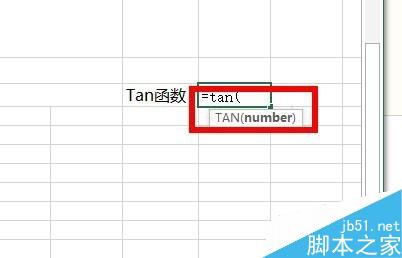
3、Tan函数中,其中参数Number为需要求正切的角度,以弧度表示。如果参数的单位是度,可以乘以P1()/180转换为弧度。
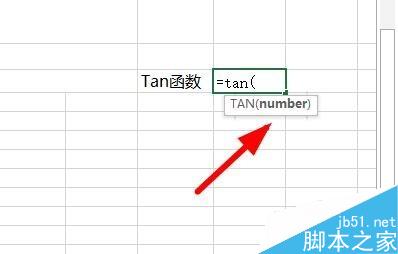
4、在图示的案例中,我们在空白单元格输入测试数据“60”.
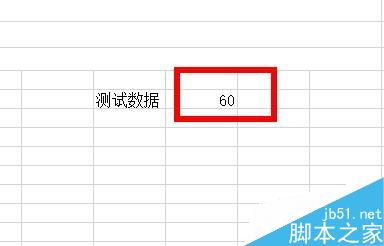
5、接着,我们在旁边单元格输入公式:=TAN(A1*PI()/180)。
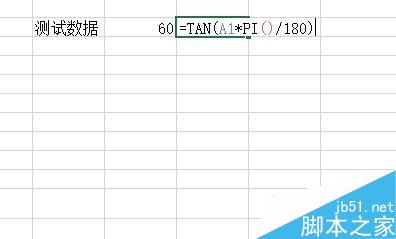
6、确认函数公式后,我们即可得到图示的返回结果“1.732050808”。
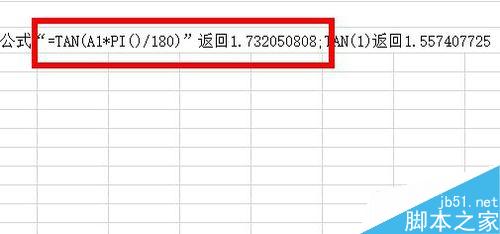
以上就是Excel用Tan函数返回某一角度的正切值方法介绍,操作很简单的,大家学会了吗?一起来看看吧!
【Excel用Tan函数返回某一角度的正切值方法介绍】相关文章:
★ 在Excel2003/2007中删除重复数据、重复行的图文方法介绍
★ 如何使用WPS大纲视图打造可展开的个人记事本的图文方法介绍
★ Excel如何制作下拉列表,excel下拉菜单的创建方法
